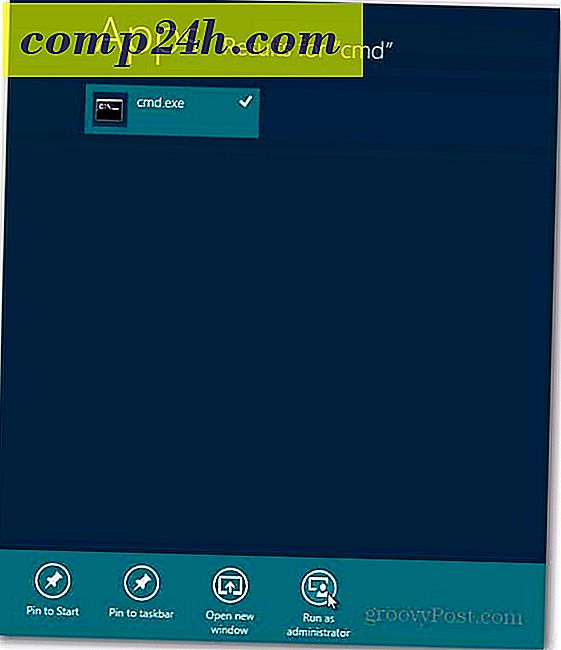Google Picasan siirtäminen uuteen tietokoneeseen
Olen aina ollut suuri fani Googlen valokuvien hallintaohjelmistosta, Google Picasasta. Se on helppokäyttöinen, täynnä ominaisuuksia ja oh yeah - se on ilmainen! Tällä viikolla päivitin pääkansion Windows 8: een ja koska olen viettänyt tunteja tunteja, jotka järjestävät valokuviani, albumeita ja kasvojen tunnisteita, ei ollut mitään tapaa, jonka halusin rakentaa kaiken tyhjästä. Hyviä uutisia, sinun ei tarvitse!
Google Picasan siirtäminen uuteen tietokoneeseen on yksinkertaista, kun kopioit ensin kaikki valokuvasi, ja Picasa asennetaan samoihin käyttäjäpolkuihin kuin vanha järjestelmäsi. Jos esimerkiksi siirsin Picasa-asennusta uudelle tietokoneelleni, käyttäjäprofiini sijaitsi osoitteessa c: \ users \ skrause \ molemmissa järjestelmissä niin, että sekä valokuvani että Google-tietokanta- / konfigurointitiedostot sijaitsevat samassa paikassa.

Pidä tämä mielessä, kun luot käyttäjätiliä uudessa Windows-tietokoneessa.
Sanotaan, että hyppäämme siihen.
Kuinka siirtää Picasaa uuteen tietokoneeseen
Vaihe 1 - Lataa ja asenna Google Picasa uuteen tietokoneeseesi, mutta älä käynnistä sitä asennuksen jälkeen.
Vaihe 2 - OLD-tietokoneellasi tai Picasan asennuksessa, siirrä c: \ users \ skrause \ appdata \ local \ google ja kopioi kaksi alikansiota Picasa2Albums ja Picasa2 samaan paikkaan uudessa tietokoneessa.
On hyvä kopioida nämä kansiot USB-asemaan saadakseen ne uudelle tietokoneellesi. Varmista, että kopioit ne samaan kansioon c: \ users \ skrause \ appdata \ local \ google \ uuteen tietokoneeseesi.
Huomaa: Älä unohda korvata käyttäjätunnuksen skrausea käyttäjätunnuksella. :)

Kun olet kopioinut valokuvasi ja kaksi edellä mainittua kansiota, käynnistä Picasa ja tulet kultaiseksi!